steam更改手机绑定 Steam如何更改账号绑定的手机号码
日期: 来源:铲子手游网
steam更改手机绑定,近日Steam官方宣布了一项重要的变更,即用户可以自行更改其账号绑定的手机号码,这一举措无疑为广大Steam用户提供了更大的便利与灵活性。在过去用户的手机号码一旦绑定,往往无法轻易更改,这给一些用户带来了一定的困扰。现在通过Steam的新功能,用户只需简单几步,即可轻松更改手机号码。这不仅提高了账号的安全性,也为用户提供了更多的选择和操作空间。让我们一起来了解一下Steam如何更改账号绑定的手机号码吧!
Steam如何更改账号绑定的手机号码
具体步骤:
1.首先启动登陆电脑上的steam客户端,进入首页之后,点击左上角的steam(如图所示)。
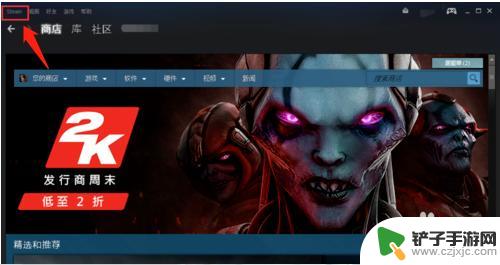
2.在弹出的菜单中选择设置选项,点击进入。然后在设置界面左边选择账户选项,点击账号右侧的查看账户明细(如图所示)。
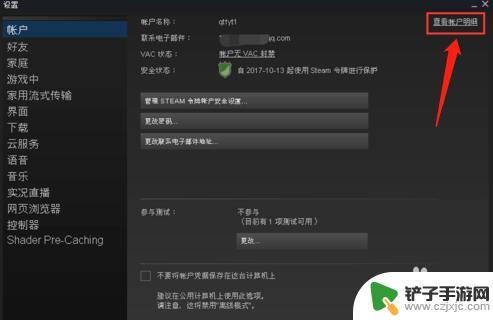
3.在账户明细界面,点击管理手机号码(如图1所示),在管理手机号码页面选择点击更改号码按钮(如图2所示)。
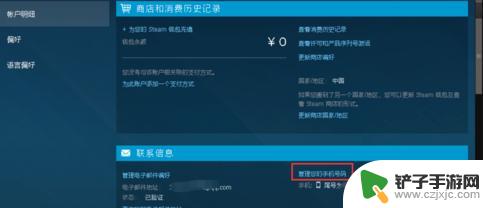
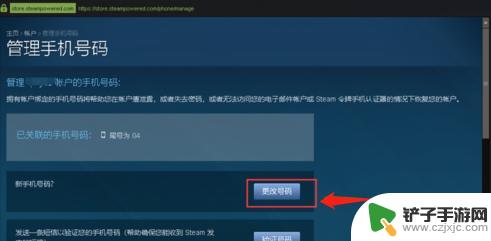
4.选择“是的我有就手机号码”(如图1所示),然后输入旧手机号码。输入验证码之后,点击“下一步”(如图2所示)。
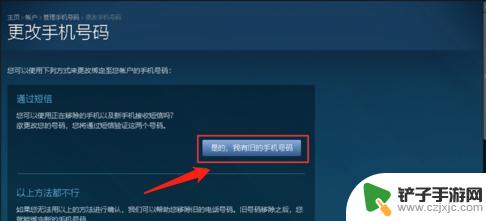
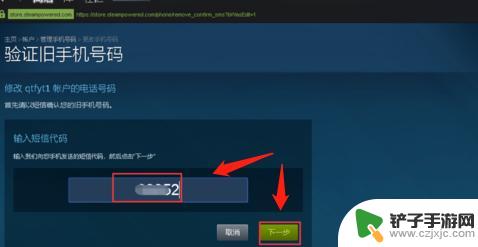
5.最后输入新手机号码,点击下一步(如图1)。再输入新手机号码收到的验证码,点击下一步,手机号码修改完成,点击完成按钮(如图2所示)。
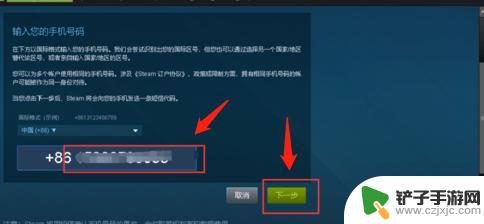
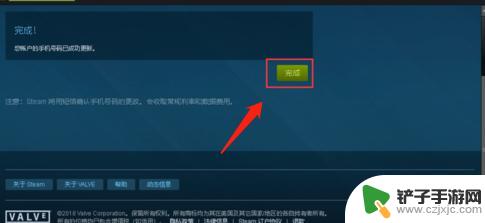
我们在这里为您提供有关Steam更改手机绑定的信息。如果这篇文章能够帮助您,我们将感到非常高兴!













